Konfigurieren der Browser Remote-Verbindungseinstellungen
Diese Anweisungen sind eine Fortsetzung des Abschnitts Konfigurieren der Einstellungen für die Kommunikationsfunktion.
Geben Sie einen Anmeldenamen und ein Kennwort ein, um vom Computer oder Smartphone aus eine Verbindung zur Kamera herzustellen. Der hier angegebene Anmeldename und das Kennwort werden zum Verbindungsaufbau mit der Kamera verwendet.
-
Wählen Sie [Volle Steuerung] oder [Browser *].
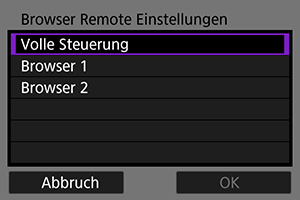
- Über „Browser Remote“ können Sie bis zu drei Geräte gleichzeitig mit der Kamera verbinden.
- Mit dem Konto [Volle Steuerung] können Sie alle Funktionen von „Browser Remote“ verwenden. „Volle Steuerung“ kann nur auf einem Gerät verwendet werden.
- Mit dem Konto [Browser *] können Sie die Bilder in der Kamera nur anzeigen und auf einem Gerät speichern. „Browser*“ kann auf bis zu zwei Geräten verwendet werden.
-
Legen Sie [Anmeldename] und [Kennwort] fest.
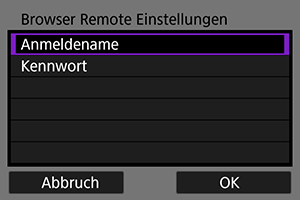
-
Wählen Sie [OK].
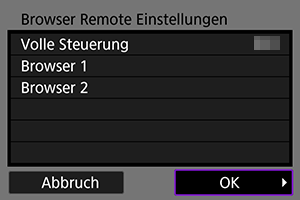
-
Wählen Sie [OK].
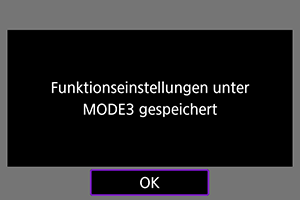
-
Wählen Sie [OK].
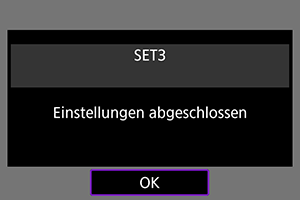
- Der Bildschirm [Netzwerkeinstell.] wird wieder angezeigt.
- Die Einstellungsinformationen werden in der Kamera gespeichert. Sie werden nicht im Transmitter gespeichert.
Die Verbindungseinstellungen für „Browser Remote“ sind jetzt konfiguriert.
Hinweis
- Wählen Sie [Browser Remote Einstellungen] in [Verbindungsoptionseinstellungen] aus und Sie können die WFT-Kontoeinstellungen auf dem Bildschirm [WFT-Konto] ändern (). Die Einstellungen für die Portnummer können auch auf dem Bildschirm [Browser Remote Einstellungen] geändert werden, indem Sie [Portnummer (HTTP)] oder [Portnummer (HTTPS)] auswählen. Normalerweise ist es nicht erforderlich, die Portnummer (HTTP: 80, HTTPS: 443) zu ändern.